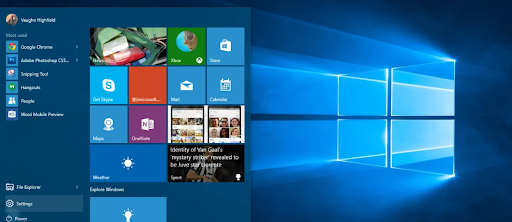మీరు తరచూ ఉంటే Lo ట్లుక్ వినియోగదారు, మీరు lo ట్లుక్లో అనేక విభిన్న ఇమెయిల్ ఖాతాలను సెటప్ చేయాలనుకోవచ్చు. ఇలా చేయడం వలన మీరు ఒక కలిగి ఉంటారు ఏకీకృత వీక్షణ ఒకే అనువర్తనంలో వేర్వేరు ఇన్బాక్స్లలో మీ అన్ని సందేశాలు.
జోడించేటప్పుడు కొంతమంది వినియోగదారులు సమస్యల్లో పడ్డారు క్రొత్త ఇమెయిల్ ఖాతాలు lo ట్లుక్ కు. ఈ లోపాలలో ఒకటి lo ట్లుక్కు ఖాతాను జోడించకుండా నిరోధిస్తుంది మరియు ' మేము lo ట్లుక్ డేటా ఫైల్ను సృష్టించలేము 'సందేశం.
ఎలా చేయాలో తెలుసుకోవడానికి ఈ లోపాన్ని పరిష్కరించండి , మేము సులభంగా అనుసరించగల నాలుగు పద్ధతులను సంకలనం చేసాము, ఎవరైనా సమర్థవంతంగా పరిష్కరించడానికి అనుమతిస్తుంది. మీరు ఈ లోపాన్ని అనుభవించినప్పుడు ఏమి చూడాలో తెలుసుకోవడానికి మీరు కూడా కారణాలను కనుగొంటారు.

విండోస్ నవీకరణ 2017 ను ఆపివేస్తుంది
'మేము lo ట్లుక్ డేటా ఫైల్ను సృష్టించలేము' లోపానికి కారణమేమిటి?
ఈ లోపం lo ట్లుక్ వినియోగదారులలో బాగా తెలుసు, కాబట్టి ప్రజలు ఈ లోపం జరగడానికి కారణాలను కనుగొన్నారు.
- Gmail ఖాతా : మీరు G ట్లుక్కు Gmail ఖాతాను జోడించడానికి ప్రయత్నిస్తున్నప్పుడు మాత్రమే లోపం సంభవిస్తుంది. దీనికి ఖచ్చితమైన కారణం తెలియదు, అయినప్పటికీ, దీనికి Gmail యొక్క భద్రతా ఎంపికలతో ఏదైనా సంబంధం ఉండవచ్చు.
- Lo ట్లుక్ బగ్ : ఈ సమస్యకు ఒక సాధారణ కారణం lo ట్లుక్లోనే బగ్. ఖాతా జోడించు ఎంపిక ద్వారా ఇమెయిల్ ఖాతాను జోడించకుండా బగ్ మిమ్మల్ని నిరోధిస్తుంది.
- సరళీకృత ఖాతా సృష్టి విజార్డ్ : ఇది సాపేక్షంగా కొత్త lo ట్లుక్ లక్షణం. సాధారణంగా, అనువర్తనానికి క్రొత్త లక్షణం జోడించబడినప్పుడు, అది లోపాలు మరియు దోషాలకు కారణమవుతుంది.
ఈ లోపం గురించి సాధ్యమయ్యే నవీకరణల కోసం, మీరు ఎల్లప్పుడూ మైక్రోసాఫ్ట్ 265 బ్లాగులతో తాజాగా ఉండాలి Lo ట్లుక్ విభాగం .
స్థిర: మేము lo ట్లుక్ డేటా ఫైల్ లోపాన్ని సృష్టించలేము
మైక్రోసాఫ్ట్ అధికారిక పాచ్ విడుదల చేయకపోయినా, దిగువ 'మేము lo ట్లుక్ డేటా ఫైల్ను సృష్టించలేకపోయాము' లోపాన్ని పరిష్కరించడానికి సులభమైన మార్గాలను కనుగొనవచ్చు.
ఈ లోపం వచ్చినప్పుడు మీరు తనిఖీ చేయవలసిన మొదటి విషయం మీ హార్డ్ డిస్క్. మీరు ఉపయోగిస్తున్న డిస్క్ దాదాపు నిండి ఉంటే లేదా వ్రాతపూర్వకంగా రక్షించబడితే, lo ట్లుక్ దానిపై డేటా ఫైల్ను సృష్టించలేరు.
ఈ ఖాతా కోసం మేము ఏ కార్యాలయ ఉత్పత్తులను కనుగొనలేదు
నా అందుబాటులో ఉన్న హార్డ్ డిస్క్ స్థలాన్ని ఎలా తనిఖీ చేయాలి?
- తెరవండి ఫైల్ ఎక్స్ప్లోరర్ మీ టాస్క్బార్ నుండి.

- నొక్కండి ఈ పిసి ఎడమ వైపు మెను నుండి.

- కింద పరికరాలు మరియు డ్రైవ్లు , మీరు ప్రస్తుతం జత చేసిన అన్ని హార్డ్ డిస్కులను చూడవచ్చు. వాటి క్రింద ఉన్న వచనాన్ని చదవడం ద్వారా ప్రతి దానిపై ఎంత స్థలం ఉందో తనిఖీ చేయండి.

నా హార్డ్ డిస్క్ నిండి ఉంటే ఏమి చేయాలి?
మీరు మీ హార్డ్ డిస్క్లో అనేక రకాలుగా కొంత స్థలాన్ని చేయవచ్చు:
- డిస్క్ క్లీనప్ సాధనాన్ని అమలు చేయండి. ( విండోస్ 10 గురుచే వీడియో )
- మీ విండోస్ కాష్ను తొలగించండి. ( వీడియో ద్వారా Britec09 )
- డౌన్లోడ్ చేసి అమలు చేయండిCCleaner.
- మీకు అవసరం లేదా ఉపయోగించని అనువర్తనాలను అన్ఇన్స్టాల్ చేయండి.
హార్డ్ డిస్క్ నుండి వ్రాత రక్షణను ఎలా తొలగించాలి
డిస్క్ నుండి వ్రాత రక్షణను తొలగించడానికి సులభమైన మార్గాలలో ఒకటి డిస్క్పార్ట్ వినియోగ:
- పట్టుకోండి విండోస్ మరియు ఆర్ అదే సమయంలో మీ కీబోర్డ్లో కీలు డౌన్.
- టైప్ చేయండి డిస్క్పార్ట్ మరియు నొక్కండి అలాగే .

- కింది వాటిలో టైప్ చేయండి ఆదేశం మరియు నొక్కండి నమోదు చేయండి ప్రతి తరువాత:
- జాబితా డిస్క్
- డిస్క్ (సంఖ్య) ఎంచుకోండి
ఉదాహరణకు, మీ డ్రైవ్ 1 రక్షించబడితే, మీరు ఎంచుకున్న డిస్క్ 1 ను టైప్ చేయబోతున్నారు. - గుణాలు డిస్క్ స్పష్టమైన చదవడానికి మాత్రమే
- ఒక సా రి డిస్క్పార్ట్ యుటిలిటీ క్లియరింగ్ పూర్తయింది చదవడానికి మాత్రమే రక్షణ , మీరు నిష్క్రమణలో టైప్ చేసి, కమాండ్ ప్రాంప్ట్ మూసివేయడానికి ఎంటర్ నొక్కండి.
Gmail యొక్క భద్రతా ఎంపికలను తనిఖీ చేయండి
Lo ట్లుక్ ముగింపులో ప్రతిదీ బాగానే ఉన్నప్పటికీ, మీ ఇమెయిల్ ప్రొవైడర్కు మీ lo ట్లుక్ క్లయింట్ను మీ ఖాతాకు కనెక్ట్ చేయడానికి సరైన అనుమతులు ఉండకపోవచ్చు.
Gmail ఖాతాలతో సమస్య ఎక్కువగా జరిగే అవకాశం ఉన్నందున, మీరు Google ని ఉపయోగించవచ్చు అనువర్తన పాస్వర్డ్లు Gmail కి సరైన యాక్సెస్ lo ట్లుక్ ఇవ్వడానికి.
డిసేబుల్ ఐఫోన్ 7 ఐట్యూన్స్కు కనెక్ట్ అవుతుంది
మీ ఇమెయిల్ను lo ట్లుక్కు జోడించండి: ప్రత్యామ్నాయ మార్గం
‘ఖాతాను జోడించు’ లక్షణాన్ని ఉపయోగించకుండా నిరోధిస్తున్న lo ట్లుక్ బగ్ చుట్టూ తిరిగే మార్గం ఉంది.
మీ ఖాతాను ప్రత్యామ్నాయ మార్గాన్ని జోడించడం ద్వారా, భారీ ట్రబుల్షూటింగ్లోకి రాకుండా మీరు తరచుగా సెటప్ను విజయవంతంగా పూర్తి చేయవచ్చు.
ప్రొఫైల్లను నిర్వహించు ఉపయోగించండి
నిర్వహించే ప్రొఫైల్స్ విండోను ఉపయోగించడం ద్వారా మీరు lo ట్లుక్కు ఇమెయిల్ ఖాతాను ఎలా జోడించవచ్చో తెలుసుకోవడానికి క్రింది దశలను అనుసరించండి:
త్వరణం విండోస్ 10 ను ఎలా ఆఫ్ చేయాలి
- Lo ట్లుక్ ప్రారంభించండి.
- తెరవండి ఫైల్ అప్లికేషన్ యొక్క ఎగువ ఎడమ వైపు నుండి మెను.
- నుండి సమాచారం టాబ్, క్లిక్ చేయండి ఖాతా సెట్టింగులు .
- నొక్కండి ప్రొఫైల్లను నిర్వహించండి డ్రాప్-డౌన్ మెను నుండి.
- పై క్లిక్ చేయండి ఇమెయిల్ ఖాతాలు ... బటన్.
- నొక్కండి క్రొత్తది .
- ఓ అనుసరించండి n- స్క్రీన్ సూచనలు మరియు మీ సరైన వివరాలను నమోదు చేయండి.
- Lo ట్లుక్ పున art ప్రారంభించండి తెరిస్తే. మీరు సెటప్ పూర్తి చేసిన తర్వాత, lo ట్లుక్ మీ ఖాతాను సరిగ్గా జోడించాలి.
Windows లో మెయిల్ ఉపయోగించండి
క్లాసిక్ విండోస్ కంట్రోల్ ప్యానెల్ నుండి మెయిల్ ఎంపికను ఉపయోగించడం ద్వారా మీ ఇమెయిల్ ఖాతాను lo ట్లుక్కు జోడించే మరో మార్గం. దీన్ని ఎలా చేయాలో తెలుసుకోవడానికి, క్రింది దశలను అనుసరించండి:
- క్లాసిక్ కంట్రోల్ ప్యానెల్ తెరవండి:
- పట్టుకోండి విండోస్ మరియు ఆర్ అదే సమయంలో మీ కీబోర్డ్లో కీలు డౌన్.
- టైప్ చేయండి నియంత్రణ ప్యానెల్ మరియు క్లిక్ చేయండి అలాగే .
- పై క్లిక్ చేయండి వెతకండి మీ టాస్క్బార్లోని చిహ్నం.
- టైప్ చేయండి నియంత్రణ ప్యానెల్ .
- ప్రారంభించండి ఉత్తమ జోడి అప్లికేషన్.
- ఉపయోగించి రన్ అనువర్తనం:
- ఉపయోగించి శోధన పట్టీ :
- మీ వీక్షణ మోడ్ను చిన్న చిహ్నాలకు మార్చండి.
- నొక్కండి మెయిల్ . మీరు దానిని కనుగొనలేకపోతే, తనిఖీ చేయండి ఇమెయిల్ .
- పై క్లిక్ చేయండి ఇమెయిల్ ఖాతాలు ... బటన్.
- నొక్కండి క్రొత్తది .
- ఆన్-స్క్రీన్ సూచనలను అనుసరించండి మరియు మీ సరైన వివరాలను నమోదు చేయండి.
- తెరిస్తే lo ట్లుక్ పున art ప్రారంభించండి. మీరు సెటప్ పూర్తి చేసిన తర్వాత, lo ట్లుక్ మీ ఖాతాను సరిగ్గా జోడించాలి.
రిజిస్ట్రీ విలువలను మార్చడం
మీకు ఆపరేటింగ్ సిస్టమ్ గురించి తెలియకపోతే విండోస్లో రిజిస్ట్రీ ఎడిటర్ను ఉపయోగించడం భయపెట్టే పని.
మా మార్గదర్శకాలను అనుసరించడం ద్వారా, సంక్లిష్టమైన రిజిస్ట్రీ ఎడిటర్లోకి వెళ్లి విలువలను మార్చడం లేదా సృష్టించిన తర్వాత కూడా మీ కంప్యూటర్కు ఎటువంటి నష్టం జరగదని మీరు నిర్ధారించుకోవచ్చు.
సరళమైన ఖాతా సృష్టిని నిలిపివేయండి
మీరు ఉపయోగించడానికి ప్రయత్నిస్తుంటే Office ట్లుక్ను ఆఫీస్ 365 కి కనెక్ట్ చేయండి విజార్డ్ lo ట్లుక్లో చేర్చబడింది, సమస్య దాని వల్ల సంభవించవచ్చు.
ఇది lo ట్లుక్లో సాపేక్షంగా క్రొత్త లక్షణం, ఇది అనువర్తనంలో క్రొత్త ఇమెయిల్ ఖాతాను సెటప్ చేయడంలో లోపాలను కలిగిస్తుంది. మీరు దీన్ని నిలిపివేసినప్పుడు, సాధారణ ఖాతా సృష్టి విజార్డ్ దాన్ని అప్రమేయంగా భర్తీ చేస్తుంది.
సరళీకృత ఖాతా సృష్టి విజార్డ్ను నిలిపివేయడానికి, మీరు మీ కంప్యూటర్లోని రిజిస్ట్రీ ఫైల్లను సవరించాలి:
- నొక్కి పట్టుకోండి విండోస్ మరియు ఆర్ రన్ అనువర్తనాన్ని ప్రారంభించడానికి అదే సమయంలో మీ కీబోర్డ్లోని కీలు.
- టైప్ చేయండి రెగెడిట్ మరియు క్లిక్ చేయండి అలాగే .
- రిజిస్ట్రీ ఎడిటర్ తెరవబడుతుంది. ఎడమవైపు పేన్ ఉపయోగించండి. ఫోల్డర్ పేరు ప్రక్కన ఉన్న దిగువ బాణం గుర్తుపై క్లిక్ చేయడం ద్వారా, మీరు ఈ క్రింది మార్గానికి నావిగేట్ చేయవచ్చు:
HKEY_CURRENT_USER సాఫ్ట్వేర్ మైక్రోసాఫ్ట్ ఆఫీస్ 16.0 lo ట్లుక్ సెటప్. - నుండి సవరించండి మెను, క్లిక్ చేయండి క్రొత్తది ఆపై ఎంచుకోండి DWORD విలువ (32-బిట్) .
- ఈ క్రొత్త విలువకు పేరు పెట్టండి DisableOffice365SimplifiedAccountCreation .
- విలువపై డబుల్ క్లిక్ చేయండి. విలువ డేటాను దీనికి సెట్ చేయండి 1 మరియు నొక్కండి అలాగే .
- రిజిస్ట్రీ ఎడిటర్ను మూసివేసి lo ట్లుక్ను పున art ప్రారంభించండి.
మీరు పరిష్కరించగలిగారు అని మేము ఆశిస్తున్నాము ' మేము lo ట్లుక్ డేటా ఫైల్ను సృష్టించలేము lo ట్లుక్లో లోపం. మీ అదనపు ఇమెయిల్ ఖాతాలను ఆస్వాదించండి మరియు మీ అన్ని ఇన్బాక్స్లను సురక్షితంగా మరియు వ్యవస్థీకృతంగా ఉంచడానికి lo ట్లుక్ యొక్క శక్తివంతమైన లక్షణాలను ఉపయోగించండి!
lo ట్లుక్ 365 Android తో సమకాలీకరించడం లేదు
మీరు సాఫ్ట్వేర్ కంపెనీ కోసం చూస్తున్నట్లయితే, దాని సమగ్రత మరియు నిజాయితీగల వ్యాపార పద్ధతుల కోసం మీరు విశ్వసించగలరు, సాఫ్ట్వేర్ కీప్ కంటే ఎక్కువ చూడండి. మేము మైక్రోసాఫ్ట్ సర్టిఫైడ్ భాగస్వామి మరియు BBB అక్రెడిటెడ్ బిజినెస్, ఇది మా వినియోగదారులకు అవసరమైన సాఫ్ట్వేర్ ఉత్పత్తులపై నమ్మకమైన, సంతృప్తికరమైన అనుభవాన్ని తీసుకురావడం గురించి శ్రద్ధ వహిస్తుంది. అన్ని అమ్మకాలకు ముందు, సమయంలో మరియు తర్వాత మేము మీతో ఉంటాము.
ఇది మా 360 డిగ్రీ సాఫ్ట్వేర్ కీప్ హామీ. కాబట్టి, మీరు దేని కోసం ఎదురు చూస్తున్నారు? ఈ రోజు మాకు కాల్ చేయండి +1 877 315 171 3 లేదా sales@softwarekeep.com కు ఇమెయిల్ పంపండి. అలాగే, మీరు లైవ్ చాట్ ద్వారా మమ్మల్ని చేరుకోవచ్చు.